VK (ВКонтакте)
Подключение приложения
Для подключения приложения перейдите на его страницу и кликните по кнопке «Выбрать сообщество» и выберите сообщество в котором оно будет размещено.
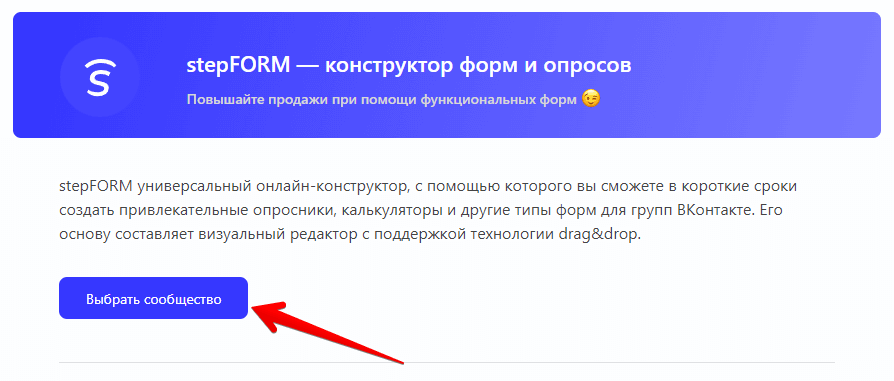
После добавления приложения запустите его в добавленном сообществе и нажмите на кнопку «Подключить».
При нажатии кнопки «Подключить» создается новый аккаунт или подключается существующий в сервисе на базе страницы социальной сети ВК. Для подключения уже ранне созданной формы, необходимо подключить страницу ВК к аккаунту stepFORM во вкладке «Соц. сети» профиля.
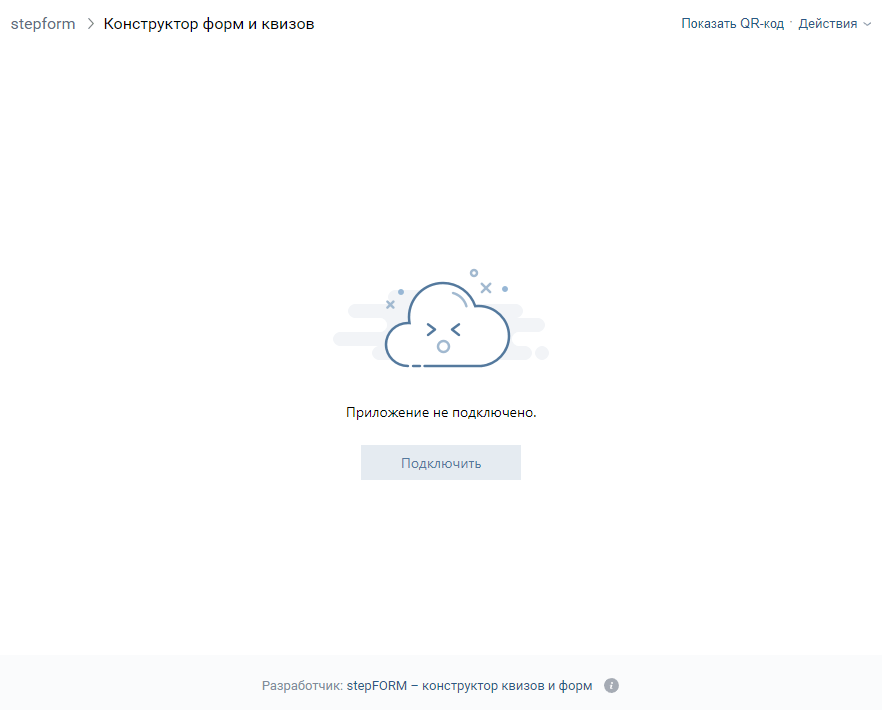
При первом подключении вам будет предложено создать форму, если вы уже ранее использовали приложение, то оно автоматически отобразит все созданные ранее формы.
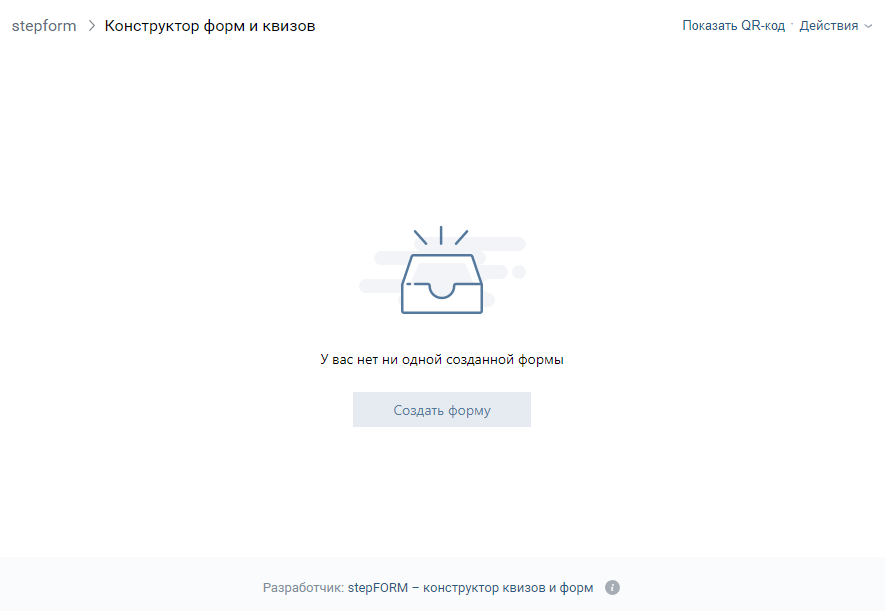
Список проектов
Все созданные проекты расположены во вкладке «Мои формы». Чтобы выбрать форму, которая будет отображаться в проекте необходимо активировать переключатель рядом с ней.
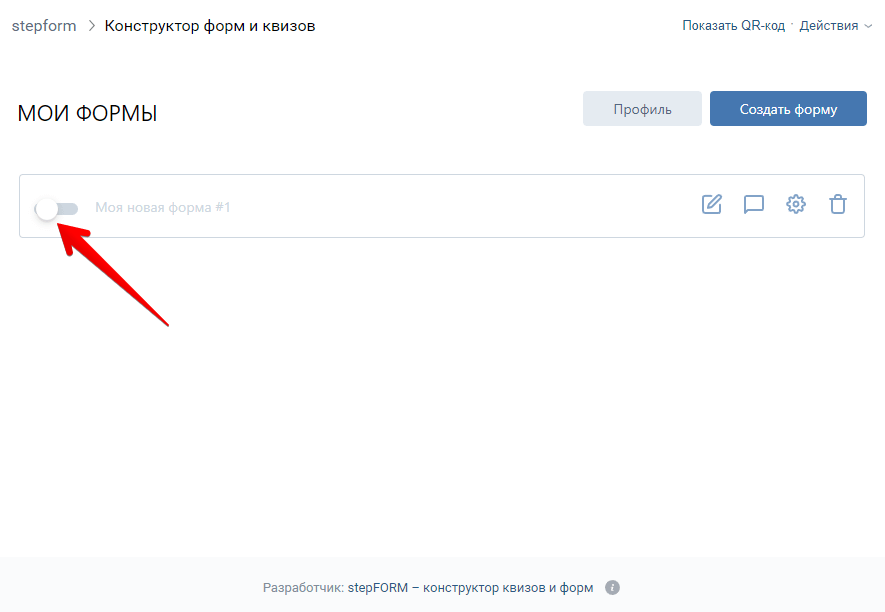
Редактирование формы
Вы можете отредактировать форму прямо в приложении, для этого нажмите на иконку «Редактировать».
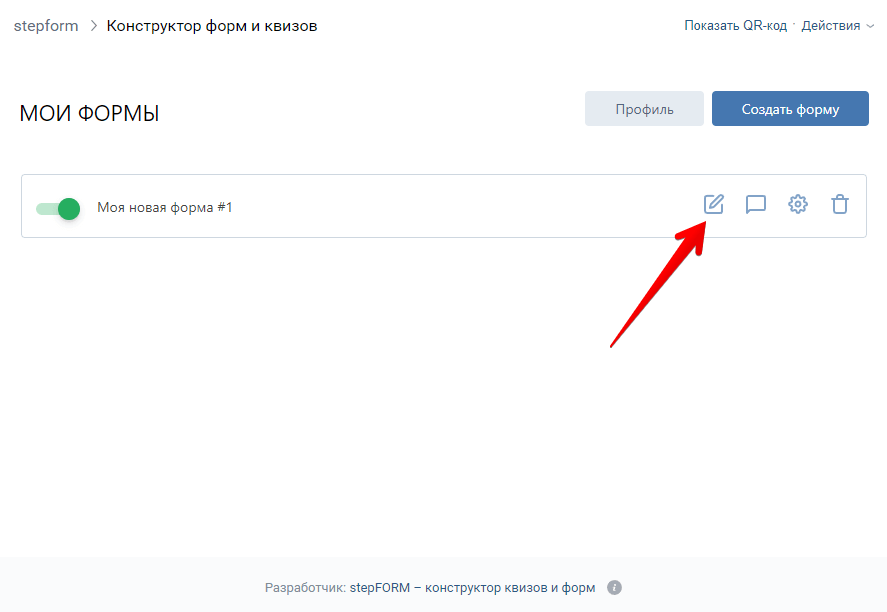
После внесения изменений для их применения в форме нажмите на кнопку «Сохранить».
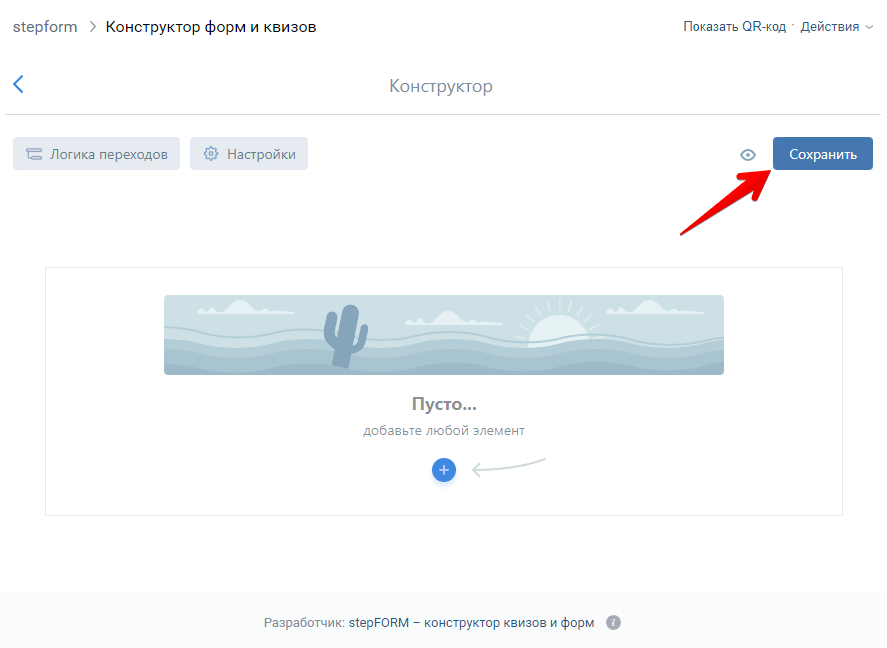
Удаление формы
Для удаления формы нажмите на иконку «Корзина».
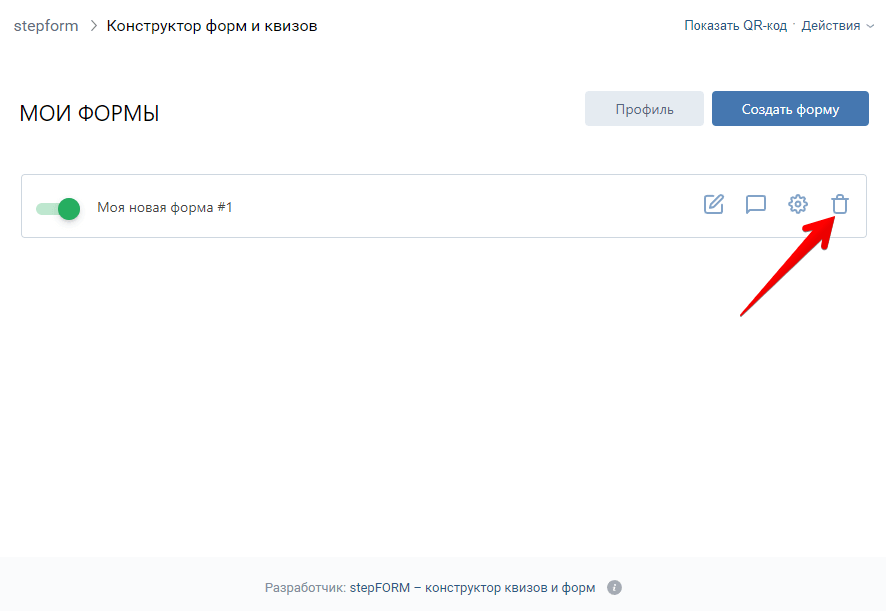
Ответы
Вы можете просматривать ответы с вашей формы сразу при входе в приложение в разделе «Ответы».
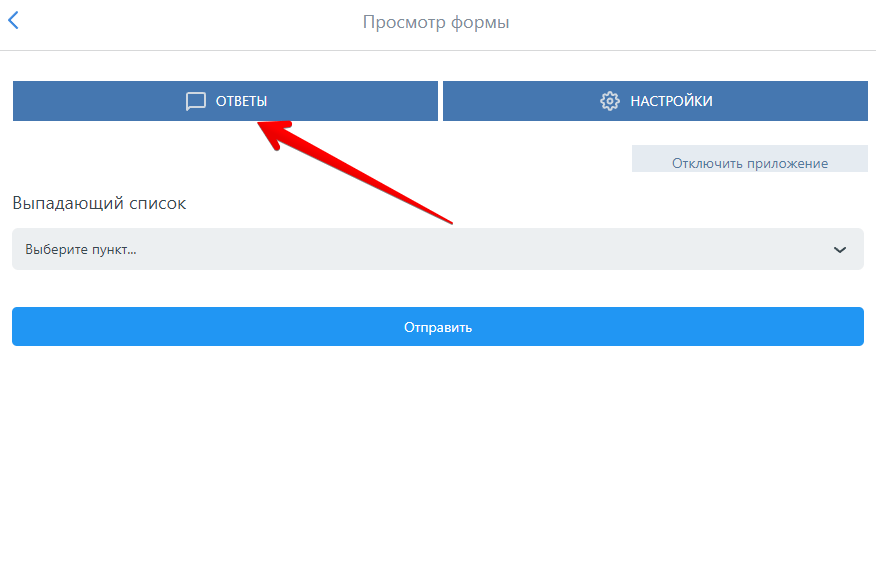
Также просмотр ответов доступен в панели «Мои формы». Для перехода в раздел с ответами необходимо кликнуть по иконке «Ответы».
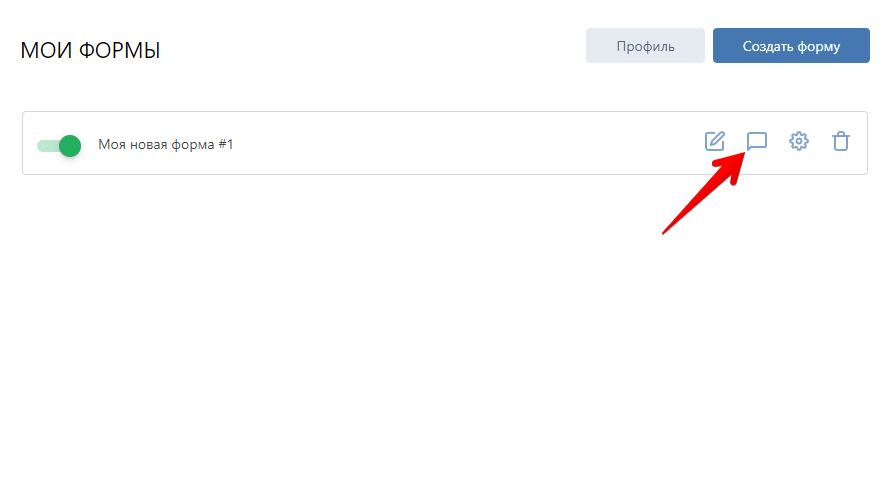
Настройка уведомлений
Чтобы настройки уведомлений стали доступны необходимо включить сообщения сообщества и выдать приложению права. Для этого перейдите в настройки.
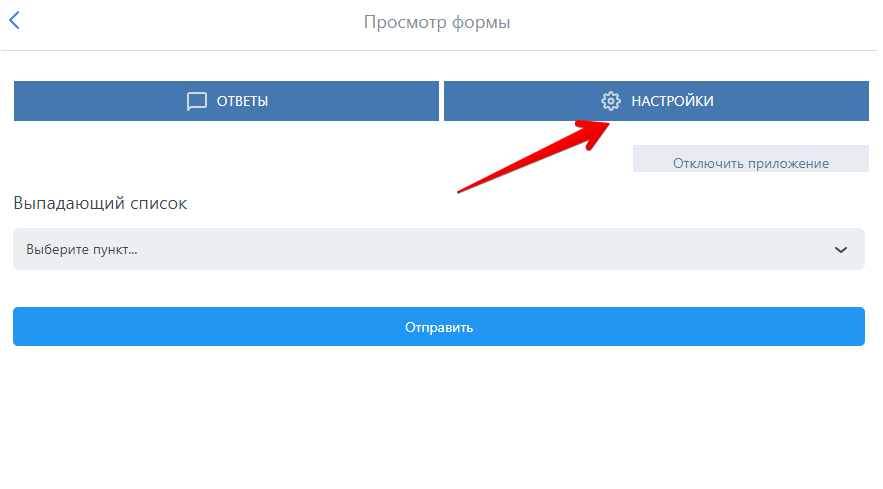
На данной странице нажмите кнопку «Иду включать» и активируйте сообщения в настройках группы.
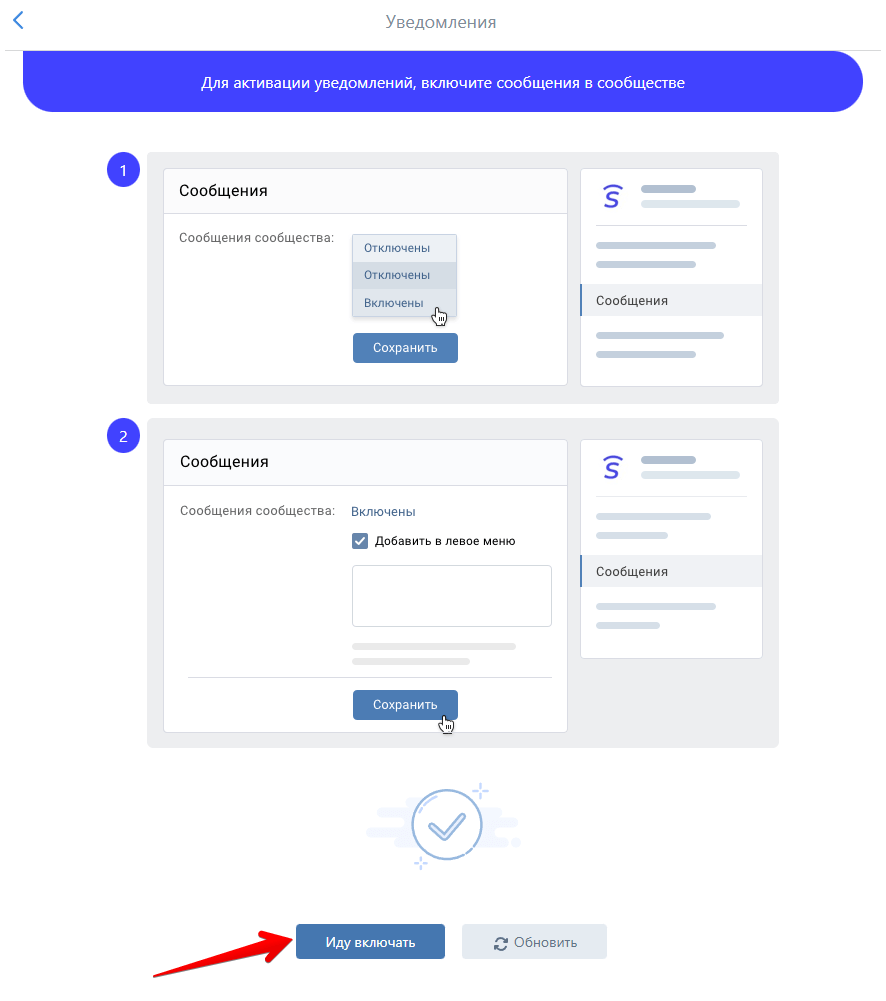
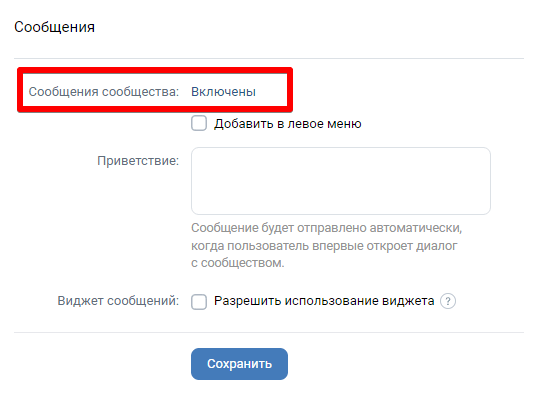
После активации сообщений перейдите в приложение и нажмите кнопку «Обновить».
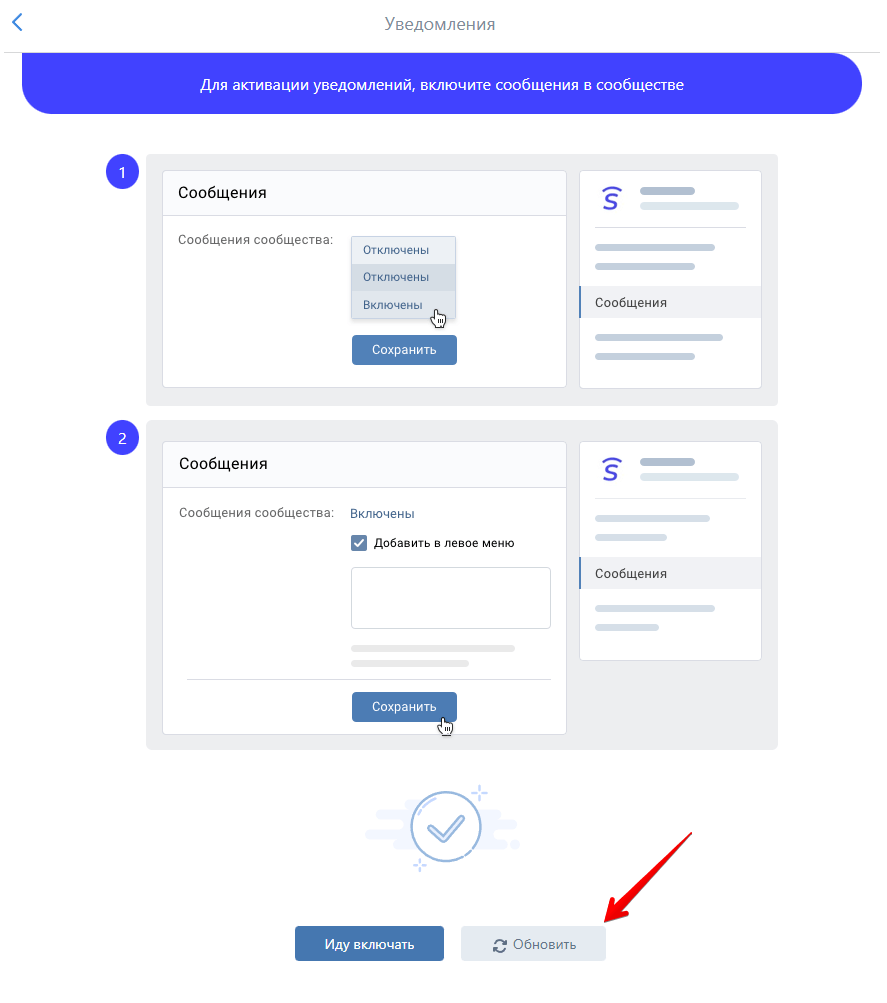
Далее выдайте права приложению.
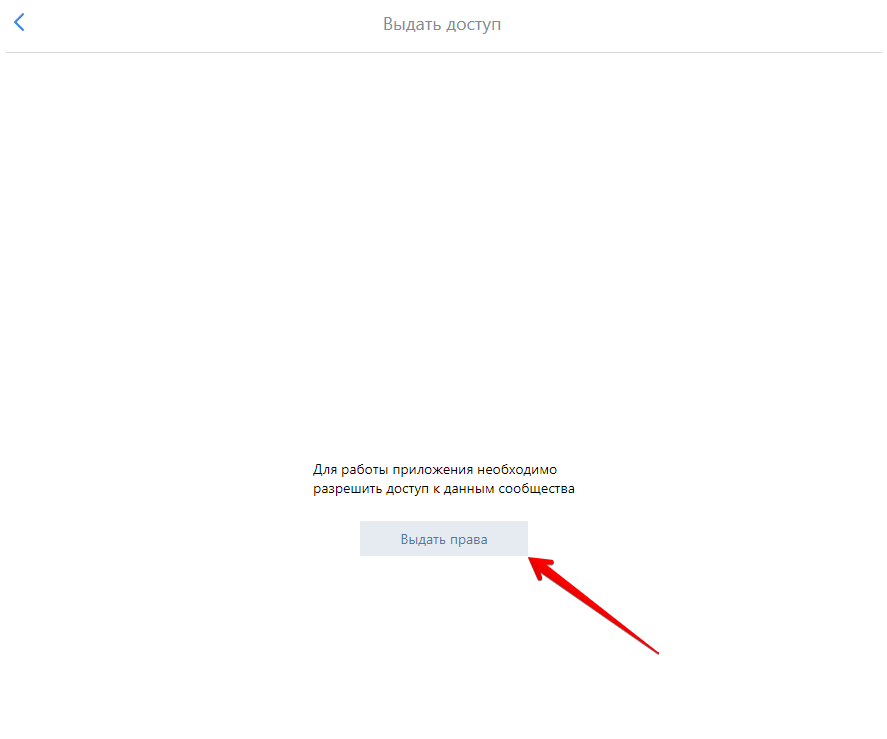
Настройка шаблона
В настройках приложения вы можете задать шаблон отправляемого сообщения изменив текст и разместив доступные значения. Также вы можете выбрать получателя уведомлений с формы и настроить антиспам-фильтр.
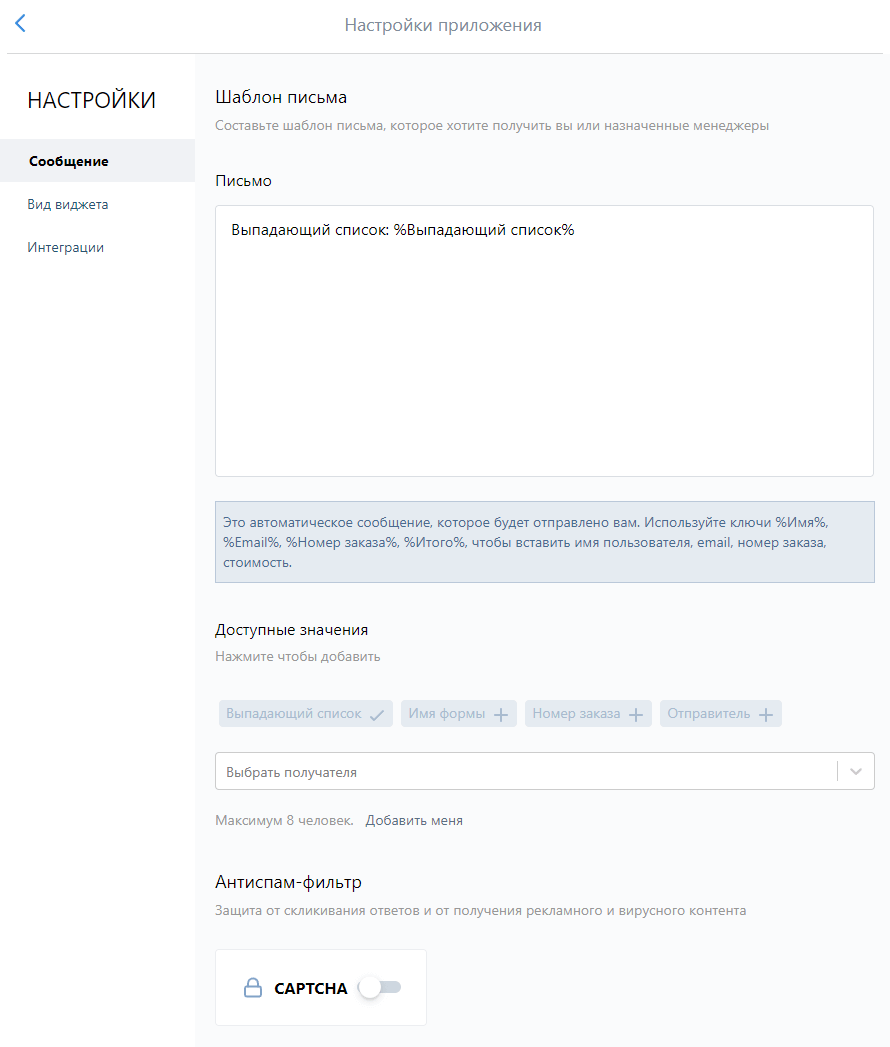
Интеграции
В настройках доступна вкладка «Интеграции». В ней можете включить или отключить сервисы отвечающие за уведомления, платежи и CRM.
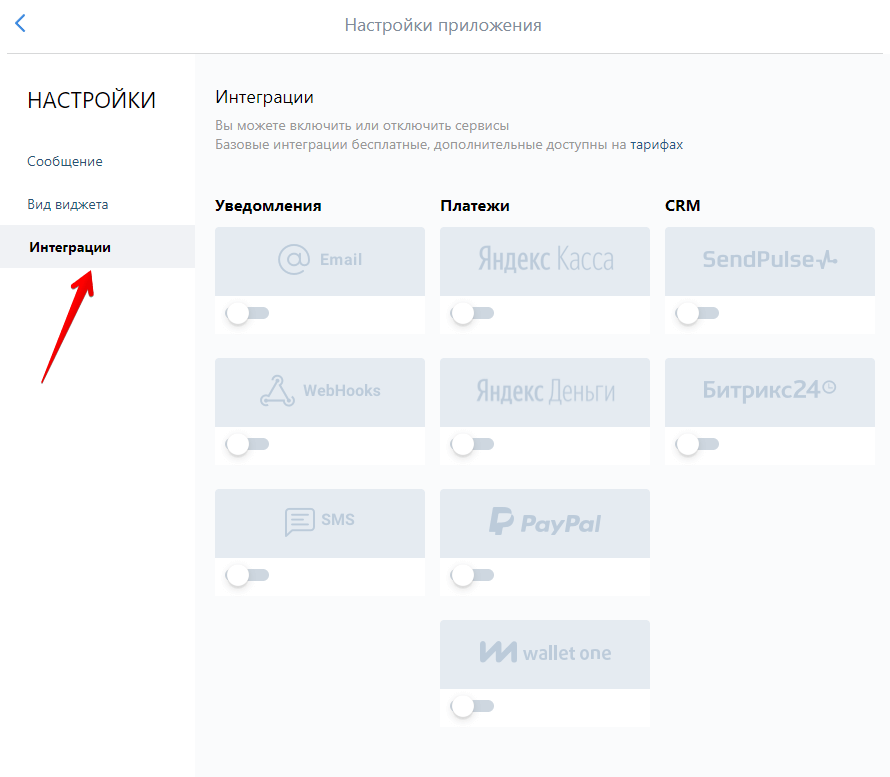
Вопросы и ответы
Кто может настраивать установленное приложение?
Настраивать приложение может пользователь, который первым установил и настроил приложение.
Как закрепить приложение за другим аккаунтом?
Необходимо чтобы первоначальный пользователь перешёл в установленное приложение внутри группы и нажал кнопку “Отключить приложение”. После чего вы сможете авторизоваться с другого аккаунта.
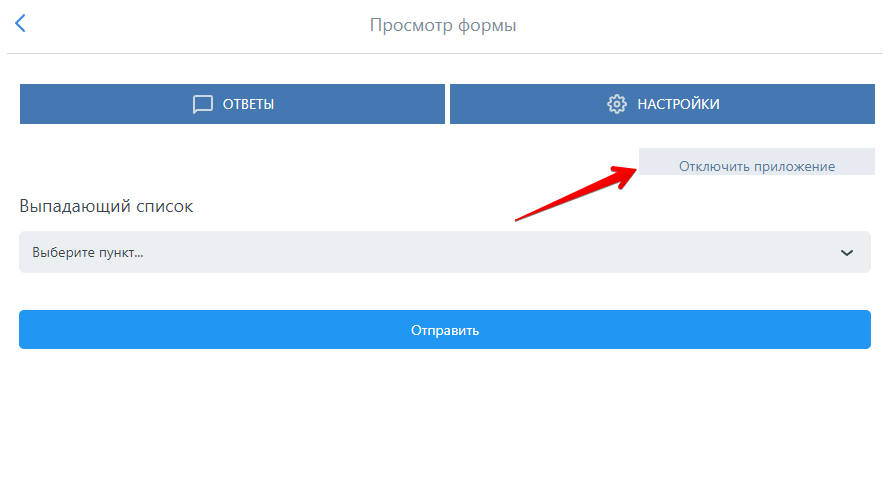
Как изменить название кнопки приложения?
Перейдите в раздел в “Меню сообщества”, и нажмите кнопку “Изменить” рядом с приложением.
Почему не отображается страница человека который заполнил форму?
Для получения информации о пользователе заполнившего форму, необходимо в настройках шаблона письма добавить значение “Отправитель”.
